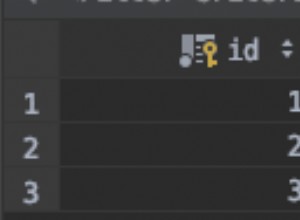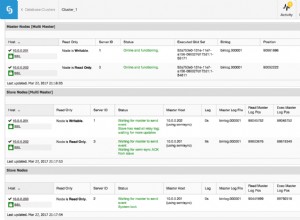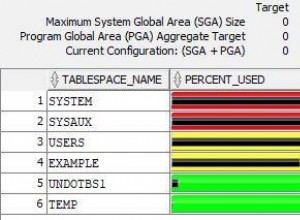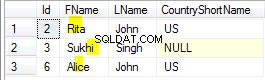Pengantar
GearHost adalah penyedia layanan cloud berbiaya rendah termasuk Windows, SQL Server, MySQL, PHP, .NET dan server aplikasi Node.js. Mulai Januari 2020, mereka menawarkan akses gratis ke instans server berkemampuan terbatas yang ideal untuk mengembangkan bukti aplikasi konsep dan untuk mempelajari teknologi baru. Basis data dan server ini dapat dengan mudah ditingkatkan menggunakan layanan berbayar.
Tutorial ini difokuskan untuk menyiapkan akun GearHost baru dan membuat contoh database Microsoft SQL Server.
Persyaratan Sebelumnya
Server dan database cloud dapat diatur di GearHost menggunakan tidak lebih dari browser web. Namun, untuk mendapatkan hasil maksimal dari tutorial ini, PC Windows dengan Microsoft SQL Server Management Studio (SSMS) harus digunakan. Petunjuk untuk mengunduh dan menginstal SSMS disediakan dalam tutorial ini.
Beberapa pemahaman dasar tentang Structured Query Language (SQL) seperti membuat tabel, menyisipkan catatan, dan memilih data dari tabel, semuanya ditunjukkan dalam tutorial ini.
Langkah pertama untuk memulai adalah membuat akun GearHost. Ini dijelaskan selanjutnya.
Menyiapkan Akun GearHost
Kunjungi situs web www.gearhost.com. Klik warna biru Mulai Gratis tombol di pojok kanan atas.
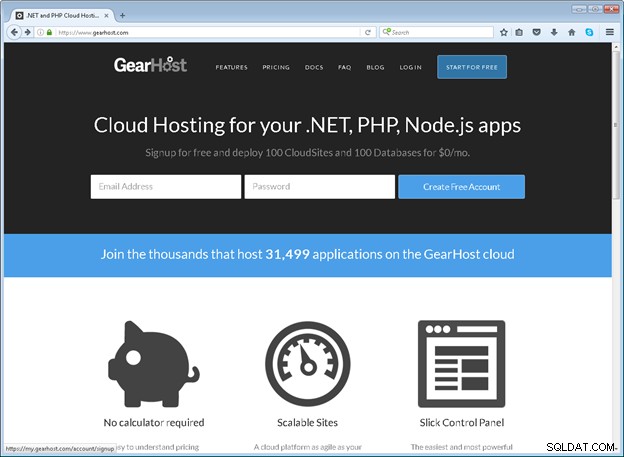
Ketikkan alamat email dan kata sandi yang akan Anda gunakan untuk akun GearHost Anda. Kemudian klik tombol Daftar berwarna biru.
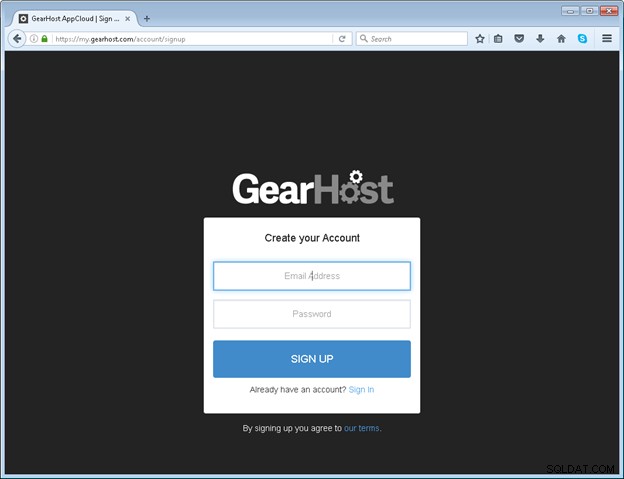
Setelah mengirimkan alamat email dan kata sandi, email konfirmasi akan dikirim ke kotak masuk Anda.
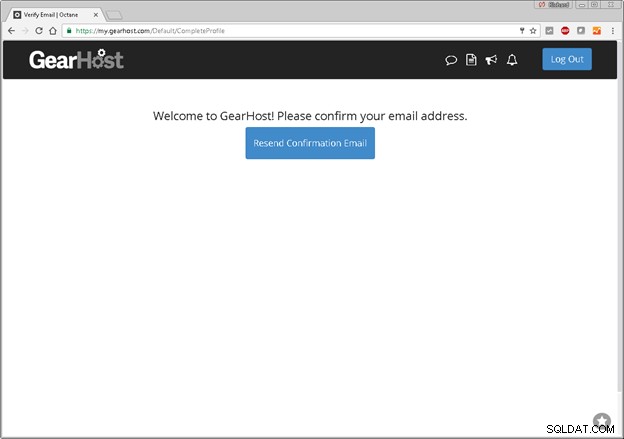
Di bawah ini adalah contoh emailnya. Klik warna biru Aktifkan Akun Saya tombol.
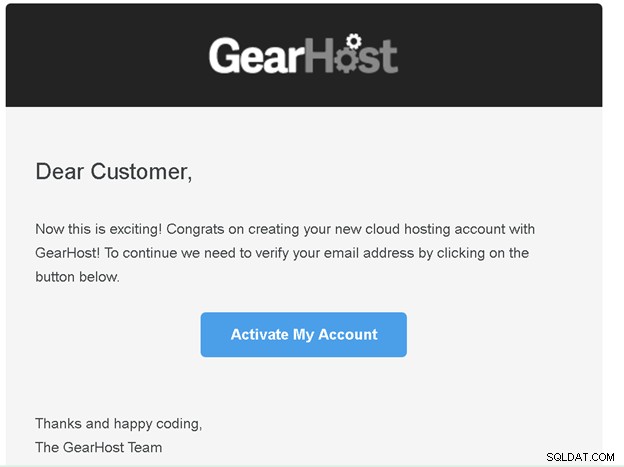
Ikuti langkah selanjutnya untuk menyelesaikan penyiapan akun. Setelah selesai akan muncul halaman control panel GearHost seperti di bawah ini.
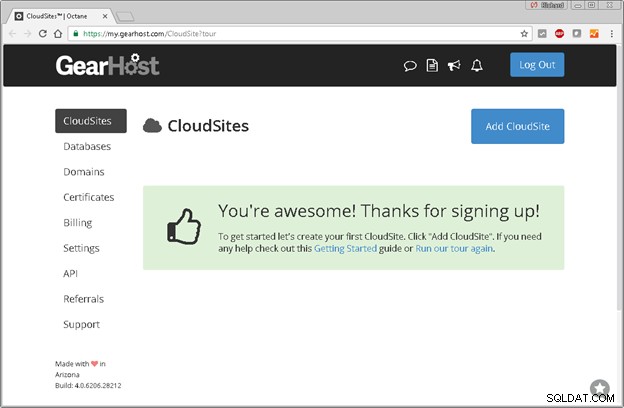
Di bagian berikutnya, contoh database MS SQL Server baru akan dibuat.
Menyiapkan Database SQL Server
Sekarang akun GearHost telah disiapkan, hingga 100 database SQL Server gratis dapat dibuat. Untuk membuat database baru, klik kategori Databases di sebelah kiri. Karena ini adalah akun baru, tidak ada database yang harus dicantumkan. Klik Buat Basis Data berwarna biru besar tombol.
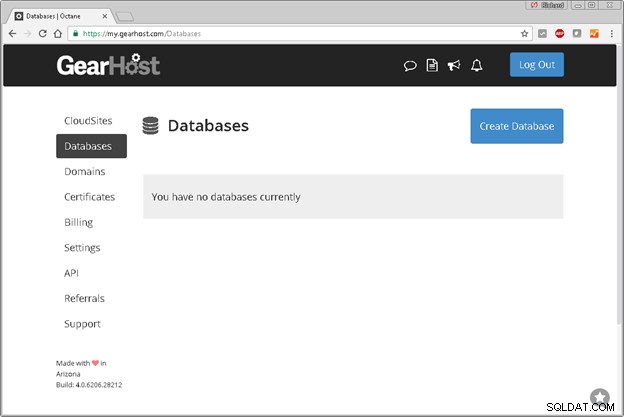
Saat ini (Januari, 2020) GearHost menawarkan instans gratis database MySQL dan SQL Server serta instans berbiaya rendah ($5 per bulan) dengan kapasitas yang jauh lebih besar. Instans database SQL Server gratis dibatasi hingga 10MB data. Untuk contoh ini, klik pilihan MS SQL Server gratis seperti yang ditunjukkan di bawah ini.
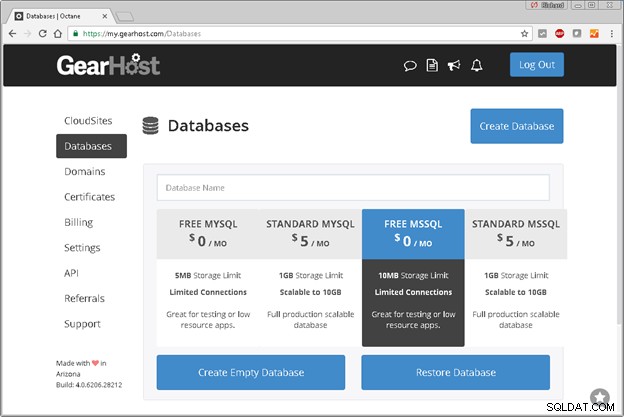
Berikan nama untuk database baru. Nama ini harus unik untuk GearHost sehingga Anda mungkin perlu mencoba beberapa variasi berbeda. GearHost akan memeriksa untuk memastikan nama tersedia. Setelah nama diberikan, klik Buat Basis Data Kosong berwarna biru tombol.
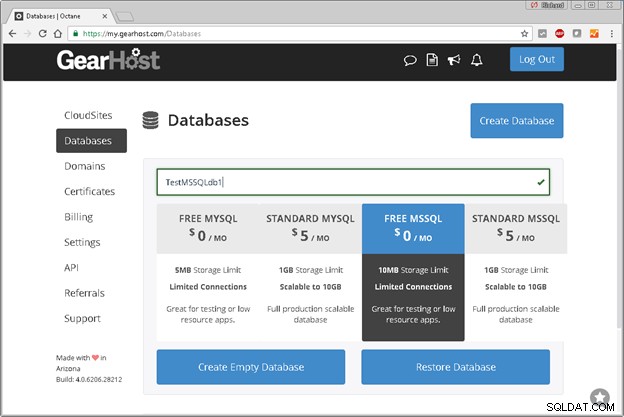
Pembuatan database kosong baru dapat memakan waktu sekitar 5 menit. Setelah database baru dibuat, panel kontrol akan menampilkan detail seperti yang ditunjukkan di bawah ini. Properti penting untuk dicatat adalah nama pengguna, kata sandi, dan nama host untuk database. Biasanya nama pengguna default sama dengan nama database.
Untuk melihat kata sandi, klik Tampilkan/Sembunyikan Kata Sandi tombol di sebelah kanan nama pengguna database.
Pengguna tambahan untuk basis data ini dapat dibuat dengan mengeklik Tambah Pengguna Basis Data tombol. Misalnya, pengguna dengan izin baca-saja dapat dibuat jika beberapa pengguna hanya perlu menanyakan database. Untuk tutorial ini, langkah ini akan dilewati untuk saat ini.
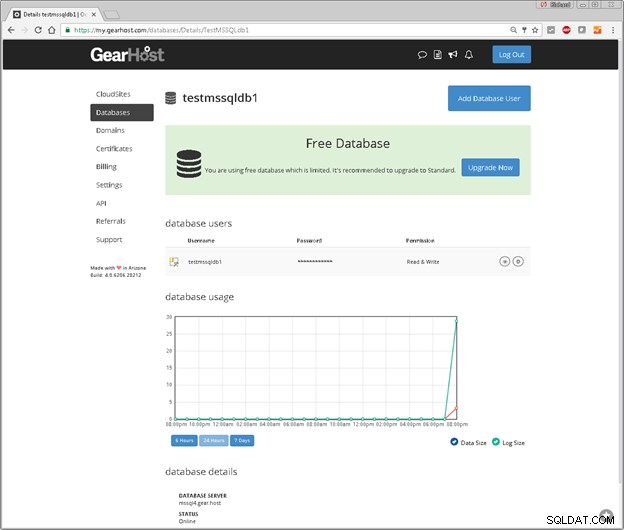
Bagian berikutnya memberikan langkah-langkah untuk menyambung ke instans database SQL Server baru menggunakan Microsoft SQL Server Management Studio.
Menghubungkan ke database menggunakan Microsoft SQL Server Management Studio (SSMS)
Sekarang database telah diatur dan aktif dan berjalan, kita dapat terhubung menggunakan alat klien yang berbeda seperti Microsoft SQL Server Management Studio (SSMS). Jika Anda belum menginstal SSMS, ikuti petunjuk berikut untuk mendownload dan menginstal SSMS.
Jalankan SSMS dan sambungkan ke Server baru. Koneksi baru membutuhkan, minimal nama server, nama pengguna dan kata sandi basis data. Informasi ini dapat dilihat di panel kontrol GearHost. Pastikan untuk memilih SQL Server Authentication untuk metode Authentication.
Setelah Nama Server, Nama Pengguna dan Kata Sandi diketik, klik tombol Hubungkan tombol.
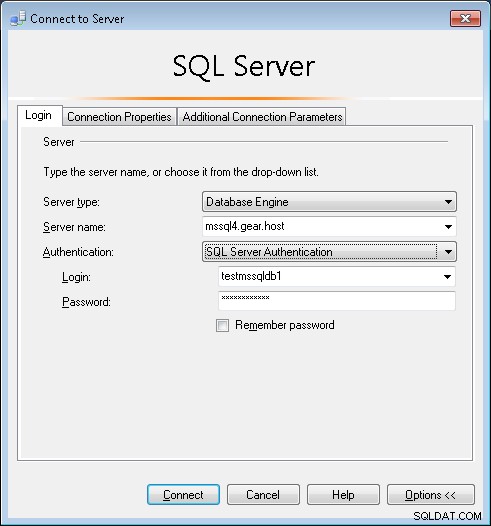
SSMS akan menampilkan properti database di Object Explorer panel.
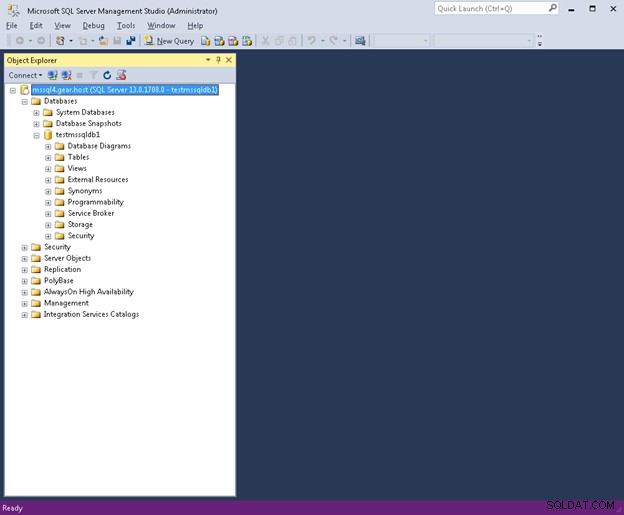
Karena ini adalah database kosong, seharusnya tidak ada objek database selain tabel sistem SQL Server bawaan.
Membuat Jendela Kueri Baru
Untuk mulai bekerja secara langsung dengan database, buat jendela Query baru di mana pernyataan SQL dapat diketik secara langsung dan dieksekusi terhadap database. Tarik ke bawah File menu, sorot Baru item menu lalu pilih Kueri dengan Koneksi Saat Ini butir menu.
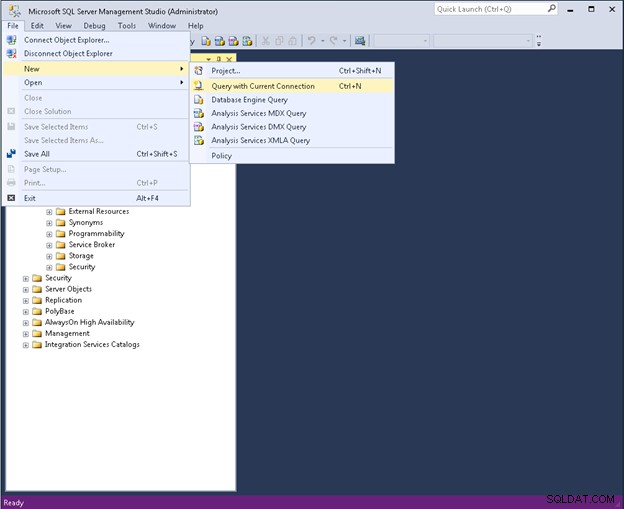
Jendela Query baru akan muncul. Pernyataan SQL dapat dimasukkan secara langsung. Untuk contoh ini, buat tabel Karyawan baru menggunakan pernyataan SQL CREATE TABLE berikut:
CREATE TABLE employee (employeeid VARCHAR(9) NOT NULL, fname VARCHAR(15), minit VARCHAR(2), lname VARCHAR(15), bdate DATE, street_address VARCHAR(35), gender VARCHAR(1), salary FLOAT NOT NULL, superempid VARCHAR(9), dno FLOAT NOT NULL );
Perhatikan bahwa jendela kueri akan secara otomatis memberi kode warna pada sintaks SQL.
Untuk menjalankan pernyataan SQL saat ini, klik tombol Execute atau tekan tombol F5 kunci.
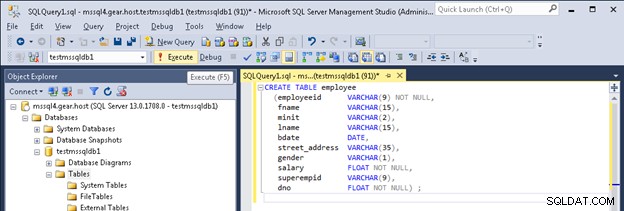
Setelah pernyataan berjalan, hasilnya akan muncul di jendela Pesan di bawah ini. Jika ada kesalahan sintaks, perbaiki dan jalankan kembali pernyataan SQL. Pada contoh di bawah tabel EMPLOYEE telah dibuat. Segarkan Tabel kategori di Object Explorer di sebelah kanan dan tabel Karyawan baru akan muncul. Buka properti yang berbeda untuk definisi kolom.
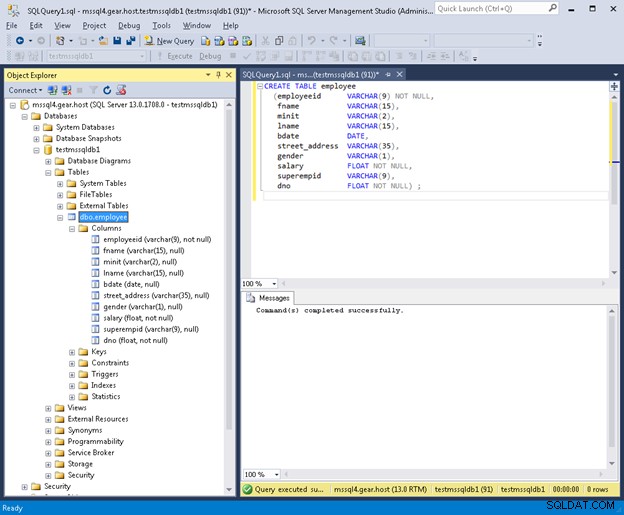
Sekarang setelah tabel EMPLOYEE keluar, kita dapat mengubahnya untuk menambahkan batasan PRIMARY KEY menggunakan pernyataan SQL berikut:
ALTER TABLE employee ADD CONSTRAINT pk_employee PRIMARY KEY (employeeid);
Sorot bagian kode ini dan jalankan (tekan F5). Batasan kunci utama akan dibuat. Segarkan Penjelajah Objek untuk melihat Kunci baru yang dibuat.
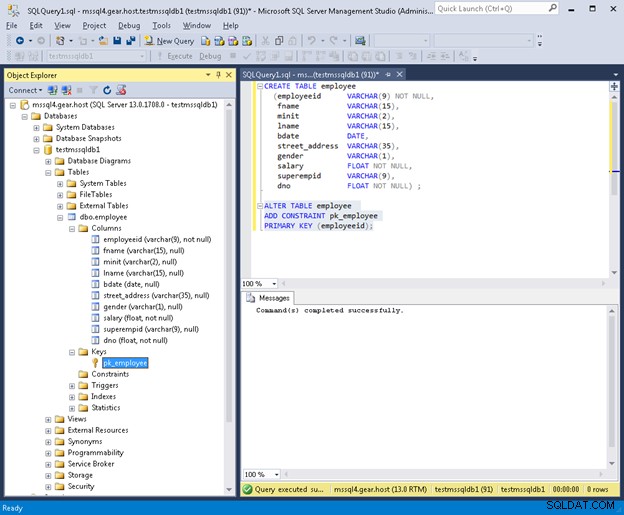
Sekarang tabel telah dibuat dan batasan kunci utama ditambahkan, beberapa data dapat dimasukkan ke dalam tabel. Gunakan pernyataan SQL berikut dan jalankan:
INSERT INTO EMPLOYEE VALUES
('123456789', 'JOHN','B','SMITH','09-JAN-1975','731 FONDREN, HOUSTON, TX', 'M', 30000, '333445555', 5) ;
INSERT INTO EMPLOYEE VALUES
('333445555','FRANKLIN','T','WONG','08-DEC-1965','638 VOSS,HOUSTON TX', 'M', 40000, '888665555', 5) ;
INSERT INTO EMPLOYEE VALUES
('999887777','ALICIA','J','ZELAYA','19-JUL-1978','3321 CASTLE, SPRING, TX', 'F', 25000, '987654321', 4) ;
INSERT INTO EMPLOYEE VALUES
('987654321','JENNIFER','S','WALLACE','20-JUN-1951','291 BERRY, BELLAIRE, TX', 'F', 43000, '888665555', 4) ;
INSERT INTO EMPLOYEE VALUES
('666884444','RAMESH','K','NARAYAN','15-SEP-1972','975 FIRE OAK, HUMBLE, TX', 'M', 38000, '333445555', 5) ;
INSERT INTO EMPLOYEE VALUES
('453453453','JOYCE','A','ENGLISH','31-JUL-1982','5631 RICE, HOUSTON, TX', 'F', 25000, '333445555', 5);
INSERT INTO EMPLOYEE VALUES
('987987987','AHMAD','V','JABBAR','29-MAR-1979','980 DALLAS, HOUSTON, TX', 'M', 25000, '987654321', 4) ;
INSERT INTO EMPLOYEE VALUES
('888665555','JAMES','E','BORG','10-NOV-1947', '450 STONE, HOUSTON, TX', 'M', 55000, NULL, 1) ;
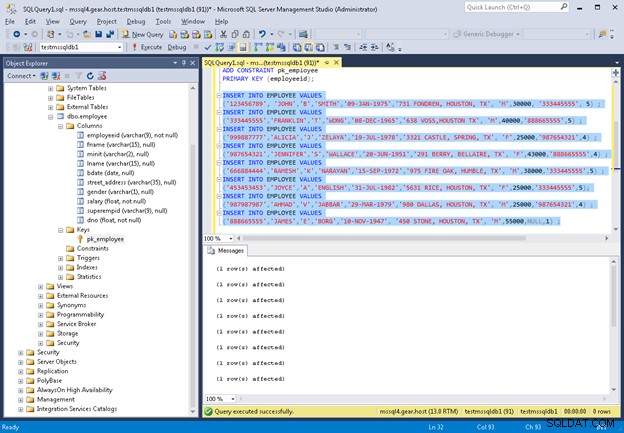
Pada titik ini kami memiliki tabel yang dibuat dengan beberapa data yang ditambahkan. Sekarang kueri dapat dijalankan terhadap tabel. Coba kueri SQL sederhana untuk menampilkan semua kolom tabel karyawan untuk karyawan tersebut di departemen 4:
SELECT * FROM employee WHERE dno = 4;
Perhatikan bahwa hasil kueri akan muncul di jendela baru di bawah ini. Jika ada kesalahan sintaks, itu akan muncul di jendela Pesan.
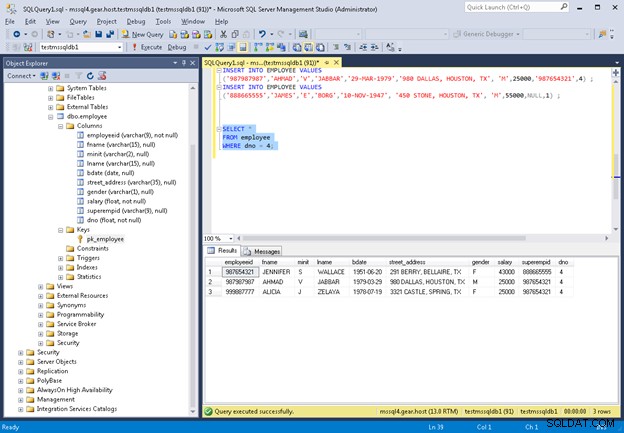
Berikut ini satu lagi contoh kueri yang menggunakan fungsi agregat SQL untuk mengetahui gaji rata-rata untuk semua karyawan:
SELECT AVG(salary) AS average_salary FROM employee;

Pada titik ini bereksperimen dengan pernyataan SQL tambahan seperti membuat tabel tambahan. Petunjuk penggunaan SSMS dapat ditemukan di sini https://msdn.microsoft.com/en-us/library/ms174173.aspx
Daftar lengkap Pernyataan SQL yang digunakan dalam tutorial
Di bawah ini adalah daftar lengkap dari pernyataan SQL yang digunakan untuk tutorial ini.
/* Create the employee table */
CREATE TABLE employee
(employeeid VARCHAR(9) NOT NULL,
fname VARCHAR(15),
minit VARCHAR(2),
lname VARCHAR(15),
bdate DATE,
street_address VARCHAR(35),
gender VARCHAR(1),
salary FLOAT NOT NULL,
superempid VARCHAR(9),
dno FLOAT NOT NULL
) ;
/* Add a primary key constraint to the employee table */
ALTER TABLE employee
ADD CONSTRAINT pk_employee
PRIMARY KEY (employeeid);
/* Insert data records into the emplpoyee table */
INSERT INTO EMPLOYEE VALUES
('123456789', 'JOHN','B','SMITH','09-JAN-1975','731 FONDREN, HOUSTON, TX', 'M', 30000, '333445555', 5) ;
INSERT INTO EMPLOYEE VALUES
('333445555','FRANKLIN','T','WONG','08-DEC-1965','638 VOSS,HOUSTON TX', 'M', 40000, '888665555', 5) ;
INSERT INTO EMPLOYEE VALUES
('999887777','ALICIA','J','ZELAYA','19-JUL-1978','3321 CASTLE, SPRING, TX', 'F', 25000, '987654321', 4) ;
INSERT INTO EMPLOYEE VALUES
('987654321','JENNIFER','S','WALLACE','20-JUN-1951','291 BERRY, BELLAIRE, TX', 'F', 43000, '888665555', 4) ;
INSERT INTO EMPLOYEE VALUES
('666884444','RAMESH','K','NARAYAN','15-SEP-1972','975 FIRE OAK, HUMBLE, TX', 'M', 38000, '333445555', 5) ;
INSERT INTO EMPLOYEE VALUES
('453453453','JOYCE','A','ENGLISH','31-JUL-1982','5631 RICE, HOUSTON, TX', 'F', 25000, '333445555', 5);
INSERT INTO EMPLOYEE VALUES
('987987987','AHMAD','V','JABBAR','29-MAR-1979','980 DALLAS, HOUSTON, TX', 'M', 25000, '987654321', 4) ;
INSERT INTO EMPLOYEE VALUES
('888665555','JAMES','E','BORG','10-NOV-1947', '450 STONE, HOUSTON, TX', 'M', 55000, NULL, 1) ;
/* Example Queries */
SELECT *
FROM employee
WHERE dno = 4;
SELECT AVG(salary) AS average_salary
FROM employee;